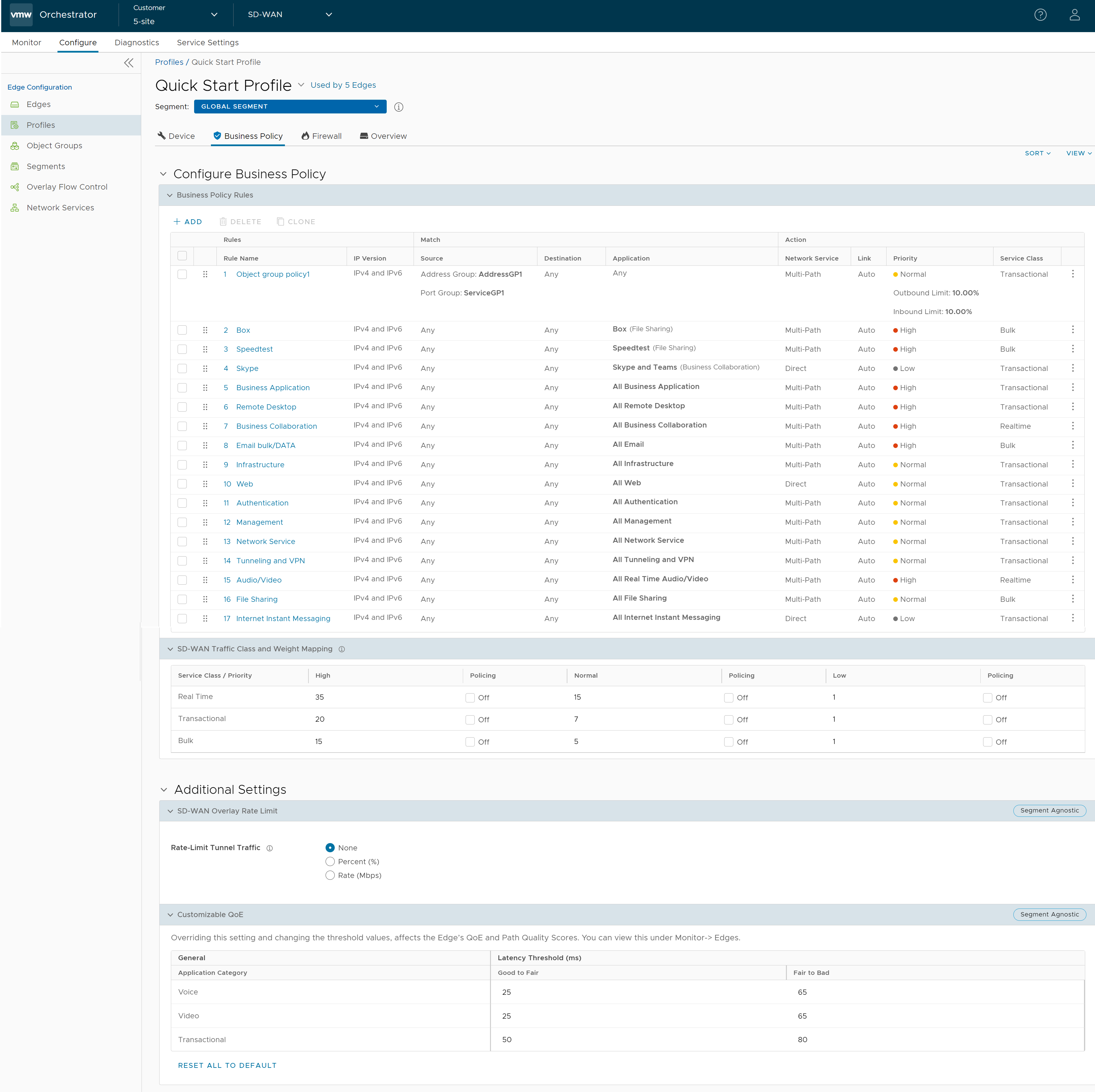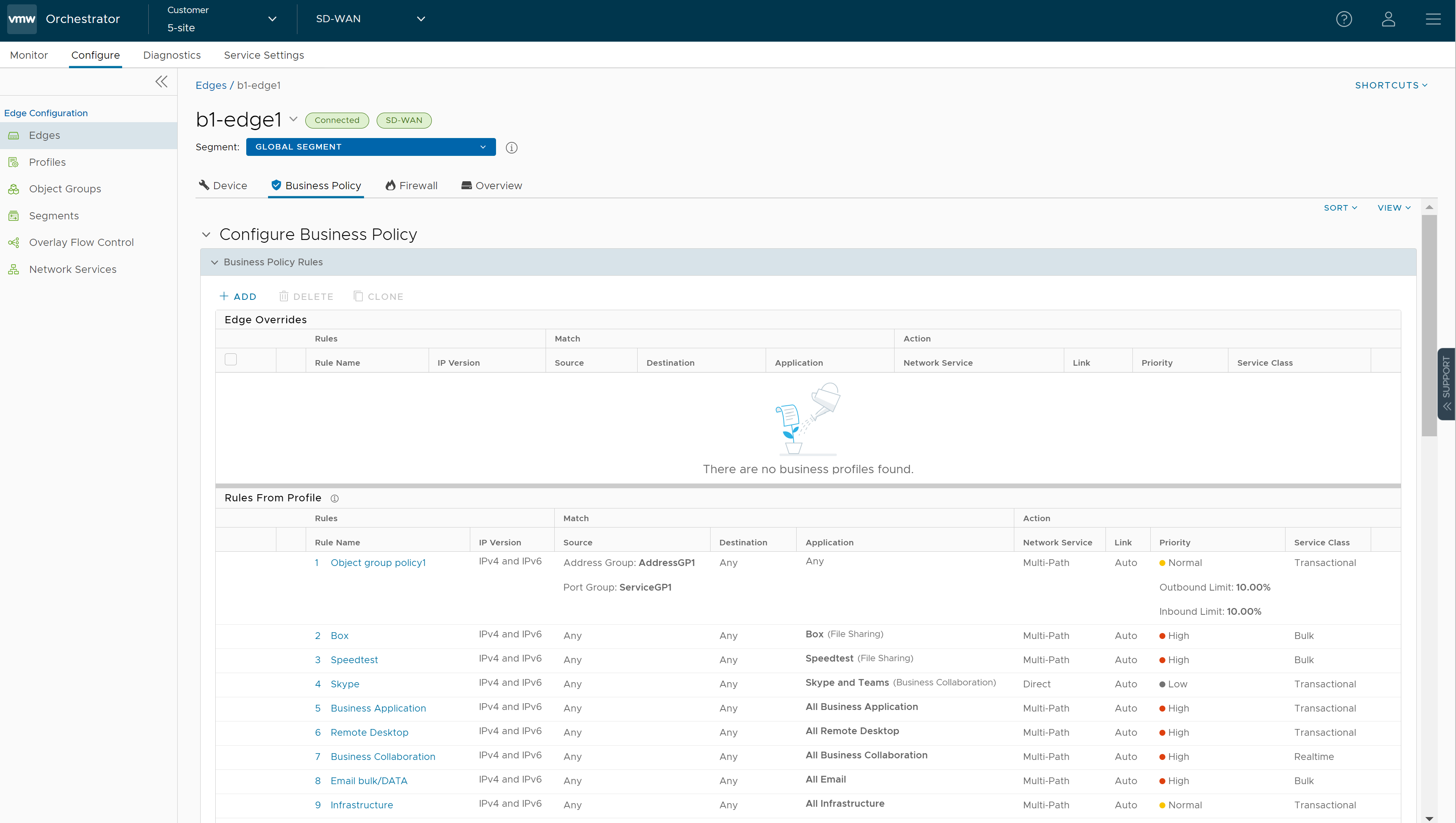Vous pouvez configurer des règles de Business Policy à l'aide de l'onglet Business Policy sur la page Configuration de profil (Profile Configuration). Vous pouvez également remplacer les règles de Business Policy du profil au niveau du dispositif Edge.
Les règles de Business Policy prennent désormais en charge les segments. Tous les segments disponibles pour la configuration sont répertoriés dans le menu déroulant Segment, situé en haut de l'écran. Par défaut, le segment Segment global [Normal] (Global Segment [Regular]) est sélectionné. Lorsque vous choisissez un segment à configurer dans le menu déroulant Segment, les paramètres et les options associés à ce segment s'affichent dans la zone Configurer la Business Policy (Configure Business Policy). Pour plus d'informations, reportez-vous à la section Configurer les segments.
En fonction de la configuration de la business policy, VMware examine le trafic en cours d'utilisation, identifie le comportement de l'application, l'objectif du service d'entreprise requis pour une application donnée (élevé, moyen ou faible) et les conditions de la liaison WAN du dispositif Edge. En fonction des éléments, la Business Policy optimise le comportement de l'application en matière de mise en file d'attente, d'utilisation de la bande passante, de choix du lien et d'atténuation des erreurs de réseau.
Conditions préalables
- Assurez-vous que vous disposez des détails des adresses IP configurées dans les périphériques réseau.
- Pour qu'un utilisateur d'entreprise configure les paramètres QoE personnalisable (Customizable QoE), un super utilisateur opérateur doit cocher la case QoE personnalisable (Customizable QoE) accessible en accédant à .